So löschen Sie die Farbe 3D und ändern Sie das Element mit Paint 3D in Windows 10
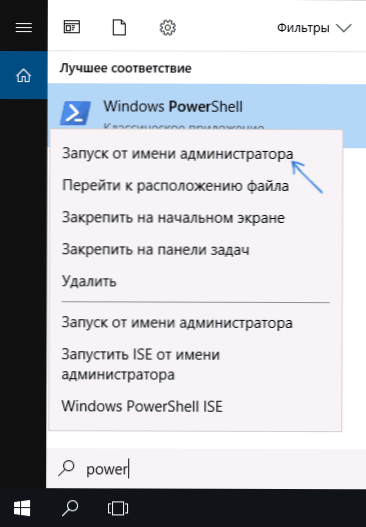
- 1773
- 560
- Lina Leberer
In Windows 10 ist Paint 3D zusätzlich zum üblichen Farbgrafikeditor, angefangen mit der aktualisierten Version der Creators Update, ebenfalls vorhanden. Gleichzeitig lautet das Kontext -Menüelement "Ändern Sie Paint 3D". Viele verwenden nur einmal Paint 3D - um zu sehen, was es ist, und das angegebene Element im Menü wird überhaupt nicht verwendet, und daher kann der Wunsch, es aus dem System zu entfernen, logisch sein.
In dieser Anweisung im Detail zum Löschen der Lack 3D -Anwendung in Windows 10 und entfernen. Materialien können auch nützlich sein: So entfernen Sie volumetrische Objekte aus dem Windows 10 -Leiter, wie Sie die kontextuellen Menüelemente von Windows 10 ändern können.
Entfernen der Anwendungsfarbe 3D
Um Farbe 3D zu löschen, reicht es aus, einen einfachen Befehl in Windows PowerShell zu verwenden (Administratorrechte sind erforderlich, um den Befehl auszuführen).
- Start PowerShell im Namen des Administrators. Dazu können Sie die PowerShell in der Suche im Windows 10 -Task -Bereich eingeben. Drücken Sie dann den rechten Klick im Fundgebnis und wählen Sie das "Start im Namen des Administrators" oder klicken Sie auf die Taste Start und wählen Sie ". Windows PowerShell (Administrator) ".
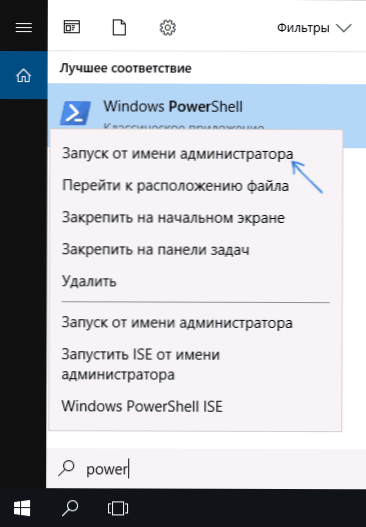
- Geben Sie in PowerShell den Befehl ein Get-Appxpackage Microsoft.Mspaint | Entfernen-Appxpackage Und klicken Sie auf die Eingabe.
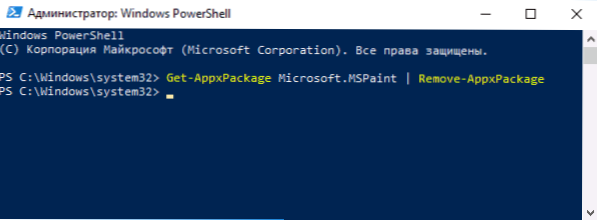
- Enge Powershell.
Nach dem kurzen Prozess des Befehls wird Paint 3D aus dem System entfernt. Falls gewünscht, können Sie es jederzeit aus dem App Store stellten.
So löschen Sie "Änderung mit Paint 3D" im Kontextmenü
Um das Element "mit Paint 3D" im Kontextmenü der Bilder zu löschen, können Sie den Editor des Windows 10 -Registers verwenden. Das Verfahren ist der folgende.
- Drücken Sie die Win+R -Schlüsseln (wobei Win das Windows -Emblem ist), geben Sie REGEDIT in das Fenster "Ausführen" ein und klicken Sie auf die Eingabetaste.
- Gehen Sie im Redakteur der Registrierung zum Abschnitt (Ordner im Panel links) HKEY_LOCAL_MACHINE \ Software \ Classes \ SystemFileasSociations \ .Bmp \ Shell
- In diesem Abschnitt sehen Sie den 3D -Bearbeitungsunterabschnitt. Klicken Sie mit der rechten Maustaste darauf und wählen Sie das Element "Löschen" aus.
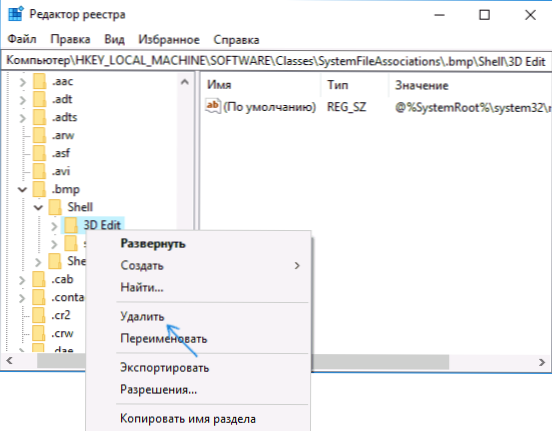
- Wiederholen Sie dasselbe für ähnliche Abschnitte, in denen stattdessen .BMP Die folgenden Dateierweiterungen sind angegeben: .GIF, .JPEG, .JPE, .JPG, .Png, .Tif, .Tiff
Nach Abschluss dieser Aktionen können Sie den Registereditor schließen. Das Element „Mit Paint 3D ändern“ wird im Kontextmenü der angegebenen Dateientypen entfernt.
Video - Entfernen Sie die Farbe 3D in Windows 10
Möglicherweise interessieren Sie sich auch für: das Design und das Verhalten von Windows 10 im kostenlosen Winaero -Tweaker -Programm einrichten.
- « Clock_watchdog_timeout -Fehler in Windows 10
- Fehler in der syntaktischen Analyse des Pakets auf Android »

